כיצד להציג שני עמודים זה לצד זה ב-Google Docs
Google גוגל מסמכים גיבור / / April 03, 2023

עודכן לאחרונה ב

אם אתה יוצר מסמך עם סוגים שונים של עיצוב, זה עשוי להיות מועיל לראות את הדפים שלך זה לצד זה. הנה איך לעשות את זה ב-Google Docs.
Google Docs נהדר ליצירת מסמכים ארוכים ומסובכים. הבעיה היא - מה קורה כאשר אתה רוצה להציג מספר עמודים בבת אחת?
Google Docs אינו מציע שיטות מובנות לצפייה בדפים יחד, אבל יש כמה דרכים לעקיפת הבעיה, בין אם זה יצירת מסמך חדש או שימוש בתוספות. לאחר מכן תוכל להציג את שני הדפים (או את שני המסמכים) במסך אחד להשוואה או עריכה קלה.
אם ברצונך להציג שני דפים זה לצד זה ב-Google Docs, עיין בשלבים הבאים.
כיצד להציג שני עמודים זה לצד זה ב-Google Docs
מכיוון שאין דרך מובנית להציג שני עמודים זה לצד זה ב-Google Docs ולערוך את המסמך, תצטרך לסדר מחדש את חלונות הדפדפן שלך כדי לעזור לך לעשות זאת במקום זאת.
כדי להציג שני דפים זה לצד זה ב-Google Docs:
- פתח את ה אותו מסמך ב-Google Docs פעמיים בשני חלונות דפדפן נפרדים.
- שנה גודל של חלון דפדפן אחד כדי למלא חצי מהמסך שלך. כדי לעשות זאת, אתה יכול ללחוץ ולגרור את החלון לצד שמאל או ימין של המסך, או שאתה יכול להשתמש במקשי ניהול החלונות במקלדת שלך (למשל, באמצעות מקש Windows + חץ שמאלה מקשים כדי להצמיד את החלון לצד שמאל של המסך).
- חזור על שלב 2 עבור חלון הדפדפן או הכרטיסייה האחרים, והצב אותו על החצי השני של המסך.
- בשני החלונות, גלול לאותו עמוד ומקם אותו בתוך המסמך. לחלופין, אתה יכול לנווט לדפים או למיקומים שונים במסמך אם זה מה שאתה צריך לעשות.
לאחר שתעשה זאת, תראה שינויים שבוצעו בחלון אחד בזמן אמת בחלון השני. זה שימושי להשוואה או עריכה של חלקים שונים של המסמך בו זמנית.
כיצד להציג שני עמודים זה לצד זה באמצעות תצוגה מקדימה של הדפסה
אתה יכול גם להשתמש ב תצוגה לפני הדפסה כלי כדי לראות כיצד שני דפים ייראו זה לצד זה ב-Google Docs. עם זאת, זה רק יאפשר לך לראות איך המסמך נראה לאחר סיימת לערוך אותו - אינך יכול לערוך את המסמך במצב תצוגה מקדימה של הדפסה.
כדי להשתמש בתצוגה מקדימה להדפסה כדי לראות שני עמודים זה לצד זה ב-Google Docs:
- פתח את המסמך שברצונך להדפיס ב-Google Docs.
- לך ל קובץ > הדפס. זה יפתח את ה הדפס שִׁמשָׁה.
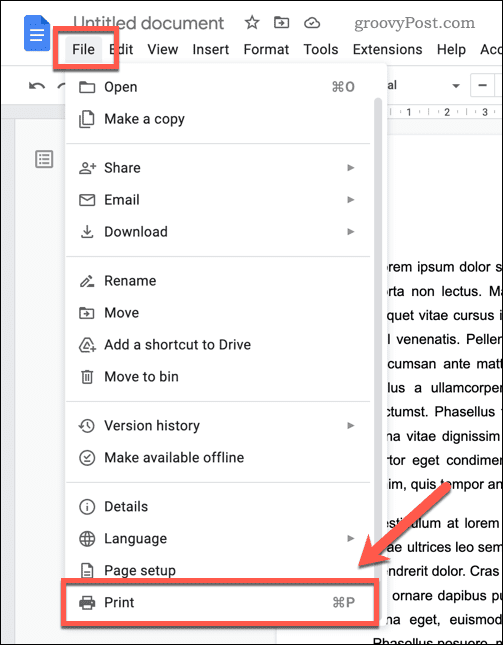
- לחץ על עמודים בגיליון תפריט נפתח בצד ימין. בתפריט הנפתח, בחר באפשרות להדפסה 2 דפים לגיליון מרשימת האפשרויות הזמינות. פעולה זו תעדכן את התצוגה המקדימה כדי להראות כיצד המסמך ייראה כאשר מודפס עם שני עמודים לגיליון.
- סקור את התצוגה המקדימה כדי לוודא שהעמודים מסודרים כרצוי ושגודל הגופן ועיצוב אחר נשמרים.
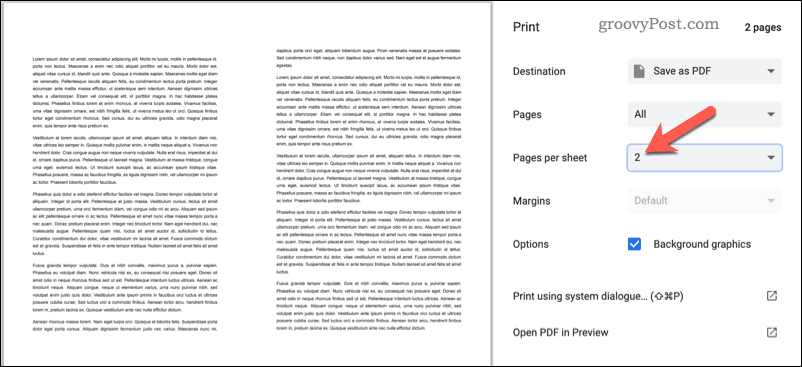
- אם הכל נראה טוב, לחץ על הדפס כדי להדפיס את המסמך באמצעות ההגדרות שנבחרו.
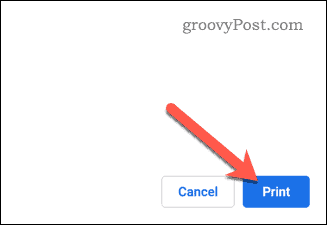
יש דבר אחד שצריך לזכור לגבי השיטה הזו - זה יראה לך מבחינה טכנית שני דפי מסמכים על פיסת נייר אחת. זוהי דרך טובה לראות כיצד שני העמודים נראים יחד, אך ייתכן שתרצה לחזור להדפסה רק על עמוד אחד לכל גיליון לפני שאתה לוחץ הדפס.
זה יאפשר לך לראות איך הדפים נראים, אבל בעת הדפסה, לכל דפי המסמך יהיה גיליון נייר נפרד.
עריכת מסמכי Google Docs שלך
הצגת שני עמודים זה לצד זה ב-Google Docs היא דרך מצוינת להשוות מסמכים בקלות. אם אתה חדש בשימוש ב-Google Docs, לשקול שינוי גופן ברירת המחדל הַבָּא. זה יעזור לשפר את הקריאות ולגרום למסמך שלך להיראות מקצועי יותר.
ל-Google Docs יש תכונות רבות ועוצמתיות. לדוגמה, הוספת מספרי עמודים מאפשר לך להפנות במהירות לקטעים ספציפיים במסמך.
כיצד למצוא את מפתח המוצר של Windows 11
אם אתה צריך להעביר את מפתח המוצר של Windows 11 או רק צריך אותו כדי לבצע התקנה נקייה של מערכת ההפעלה,...
כיצד לנקות את המטמון של Google Chrome, קובצי Cookie והיסטוריית גלישה
Chrome עושה עבודה מצוינת באחסון היסטוריית הגלישה, המטמון והעוגיות שלך כדי לייעל את ביצועי הדפדפן שלך באינטרנט. זה איך לעשות...



